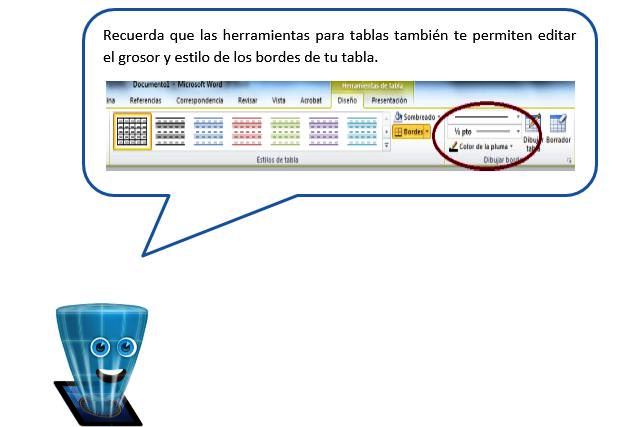5. Tablas
En esta sesión aprenderás a insertar tablas que te permitirán presentar de forma ordenada y simplificada información mediante la ayuda de filas y columnas.
Los pasos para insertar una tabla son:
- Selecciona la pestaña Insertar.
- Selecciona el comando de Tabla.
- Selecciona el número de filas y columnas de la tabla, colocando el cursor sobre el desplegado y arrastrar el mouse para señalar (coloreando) la cantidad de filas y columnas que requieras. Es posible establecer el formato y características que se requieran.
- Lleva el cursor a la esquina superior izquierda para seleccionar toda la tabla como se muestra a continuación.
- Al dar doble clic automáticamente se activa la pestaña diseño, donde se puede seleccionar alguno de los diseños de origen.
- Otra forma de modificar el diseño de la tabla es llevar el cursor a la esquina superior izquierda para seleccionar toda la tabla. Da un clic derecho y automáticamente se activa un menú, donde puedes insertar más filas o columnas, combinar celdas, dar formato al borde, alinear texto, entre otras opciones.


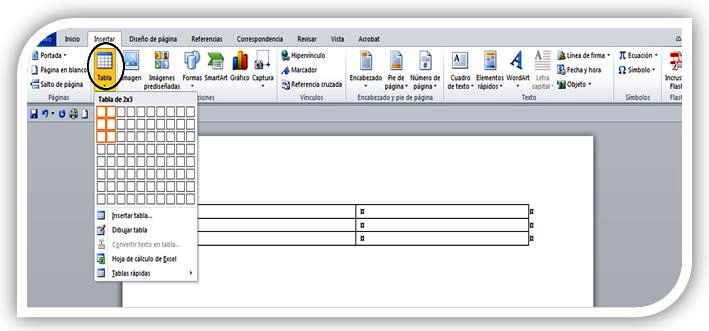
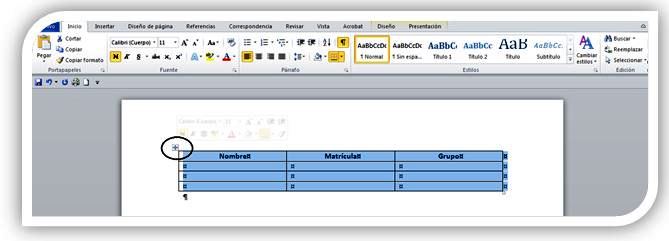

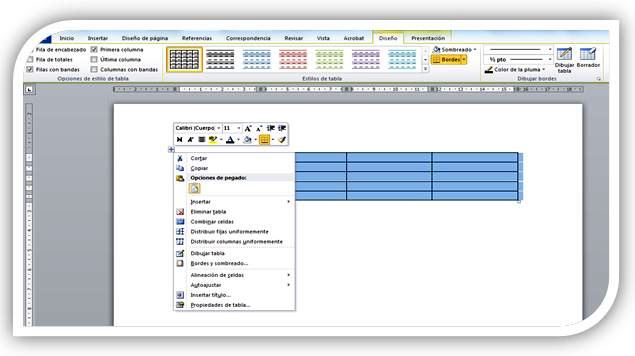

Nota: Te recomendamos ver el video en pantalla completa, haciendo clic en el ícono ubicado en la parte inferior derecha.
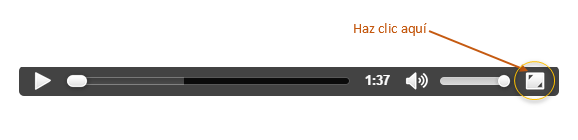
Referencias cibergráficas
Poder Judicial de la Federación (s.f.). Microsoft Word 2010 Básico. En http://www.campus.cjf.gob.mx/campuscjf/manual/ManualWordBasico2010.pdf
Rico, A. (2011). Curso Experto de Microsoft Word 2010. En http://es.slideshare.net/hansito001/curso-expertoenword2010ricosoft